Win10中LibreOffice 5办公软件怎么下载安装?
Win10中LibreOffice 5办公软件怎么下载安装?LibreOffice 5是很好用的办公软件,带来了样式实时预览(字处理)、更易用的条件格式(电子表格)等一大堆新特性。但是win10中怎么下载安装呢?下面我们一起来看看吧
开源办公软件 LibreOffice 的版本号升级到了 5!带来了样式实时预览(字处理)、更易用的条件格式(电子表格)等一大堆新特性。如果你想在 Win 10 上体验新版的 LibreOffice,就请接着看下去。图中为 LibreOffice 的启动画面。

1、访问 LibreOffice 的官网主页,直接点击"Download Now"按钮,进入下一个页面。或者直接下载本文提供的LibreOffice
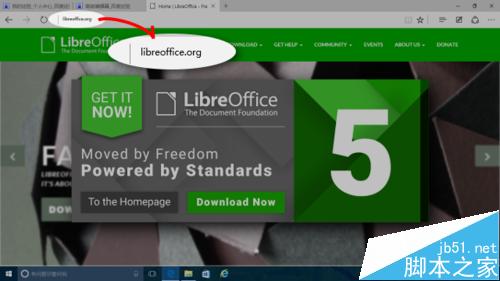
2、在页面上继续点击"Download Version 5.02",进入下载和捐赠页面。
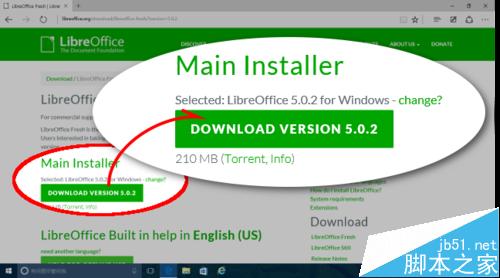
3、进入下载和捐赠页面之后,我们什么都不做,过一会儿下载即会开始。
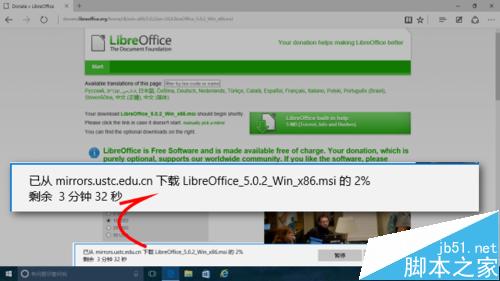
4、下载完成之后,即可双击下载文件,开始安装了。
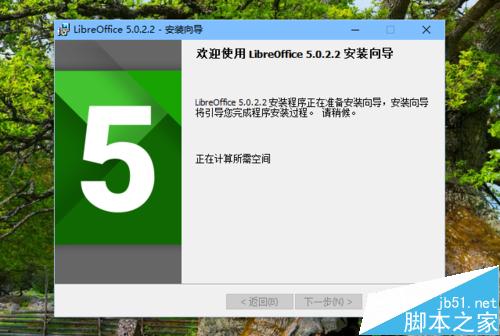
5、如果对下载版本有要求(具体见下一步骤),可以在第 2 步骤的图中,点击"Download Version 5.02"右侧的"Change",进入版本选择页面。
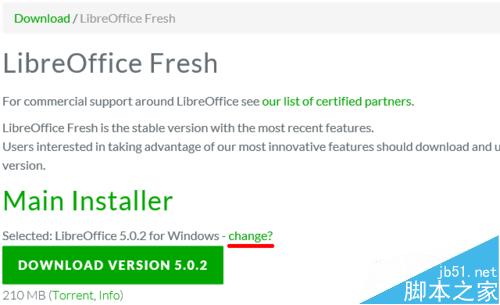
6、比如,我们的电脑安装了 64 位的 Win10,而且我们想下载最新版的 LibreOffice,我们就可以点选图中下划红线的选项,即 Windows x86_64(Vista or newer required,和 5.02。
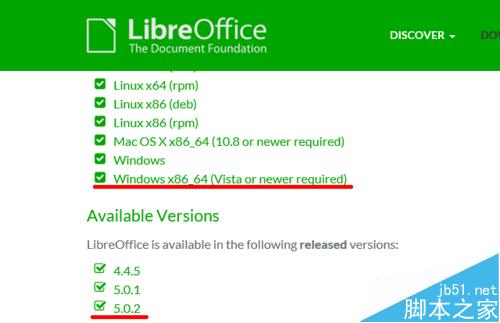
7、再次返回到步骤 2 中的页面,可以看到选中的版本,相比第 2、3 步骤中的默认下载版本,已经发生了变化。
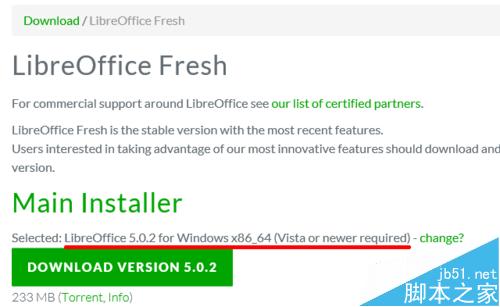
8、我们再点击"Download Version 5.02",这次下载的就是我们选择之后的版本了。下载完成之后的安装没什么特别的,双击开始就可以了(见步骤 4)。
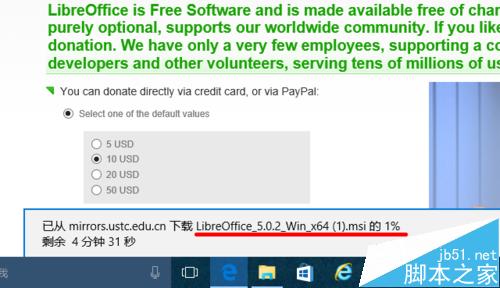
上一篇:microsoft office 2013怎么彻底关闭上载中心?
栏 目:office激活
下一篇:Office 2016英文版怎么自定义安装所需要的组件?
本文标题:Win10中LibreOffice 5办公软件怎么下载安装?
本文地址:https://www.fushidao.cc/wangzhanyunying/2545.html
您可能感兴趣的文章
- 04-18如何解决word中文双引号变成英文引号
- 04-18Word2010技巧大全
- 04-18word怎么设置对齐字符网格
- 04-18如何在Word2010里插入水印?
- 04-18word 设置编号后如何让下面的字对齐
- 04-18word中的网格对齐是什么意思
- 04-18如何解决word2013停止工作
- 04-18word打印缺一部分表格文件怎么办
- 04-18WORD中怎样设置字体长宽
- 04-18Word2013怎样制作名片


阅读排行
推荐教程
- 11-22office怎么免费永久激活 office产品密钥永久激活码
- 11-30正版office2021永久激活密钥
- 11-25怎么激活office2019最新版?office 2019激活秘钥+激活工具推荐
- 11-25office2010 产品密钥 永久密钥最新分享
- 11-22Office2016激活密钥专业增强版(神Key)Office2016永久激活密钥[202
- 11-30全新 Office 2013 激活密钥 Office 2013 激活工具推荐
- 11-25正版 office 产品密钥 office 密钥 office2019 永久激活
- 11-22office2020破解版(附永久密钥) 免费完整版
- 11-302023 全新 office 2010 标准版/专业版密钥
- 11-22office2010激活密钥有哪些?office2010永久激活密钥分享







